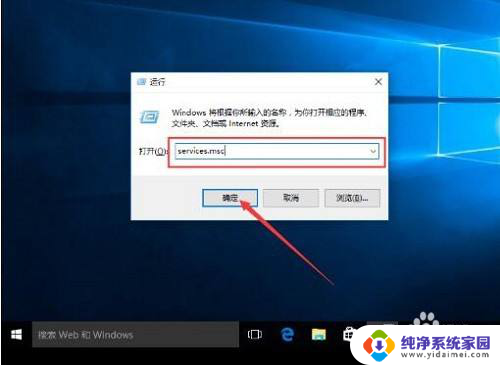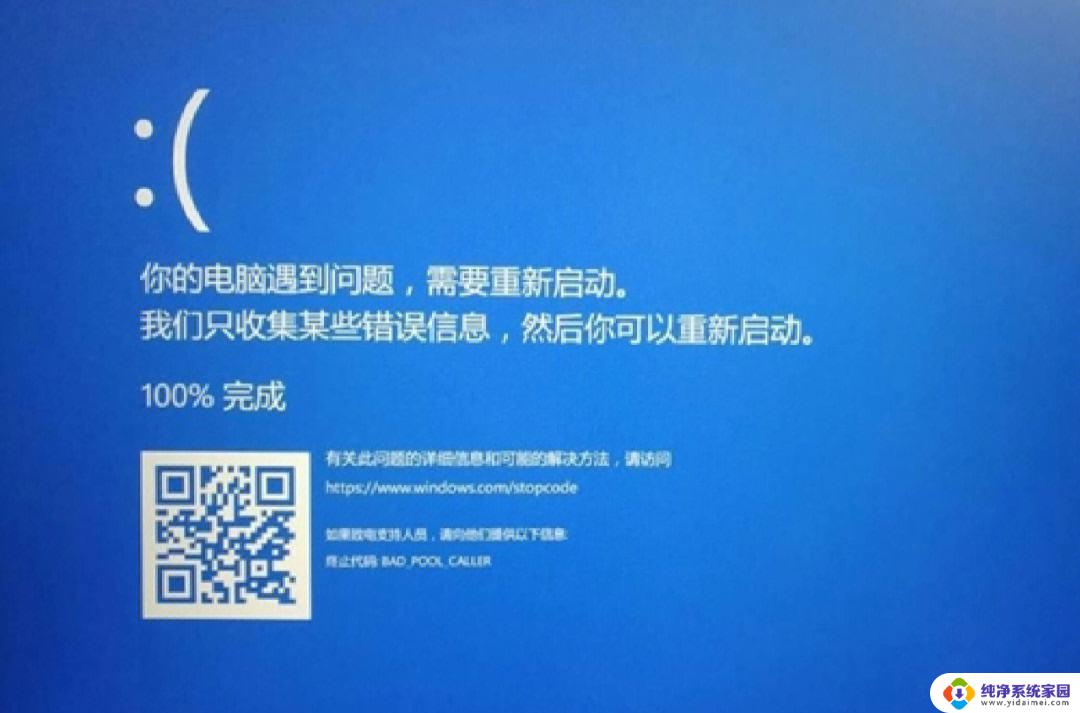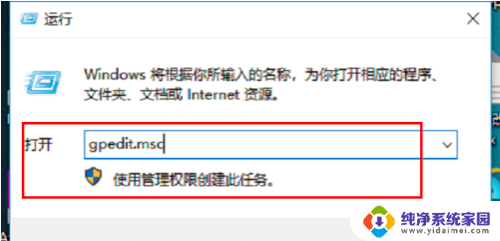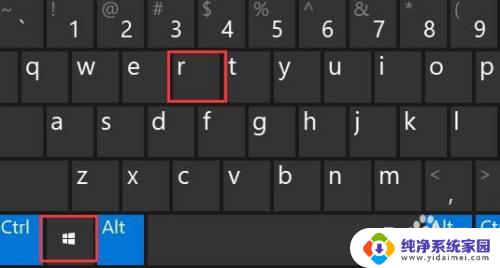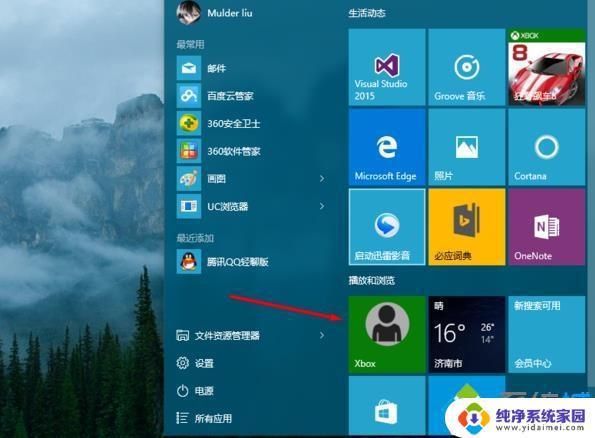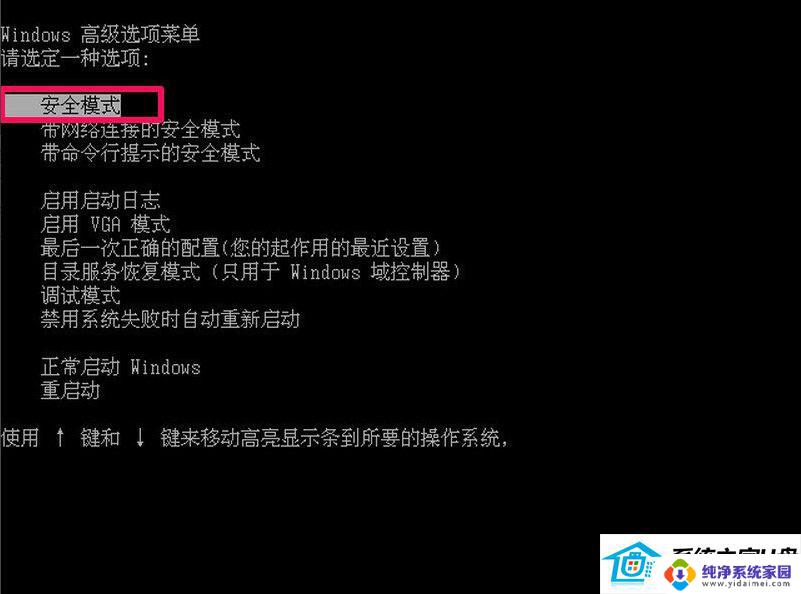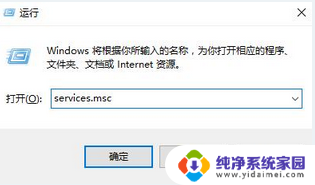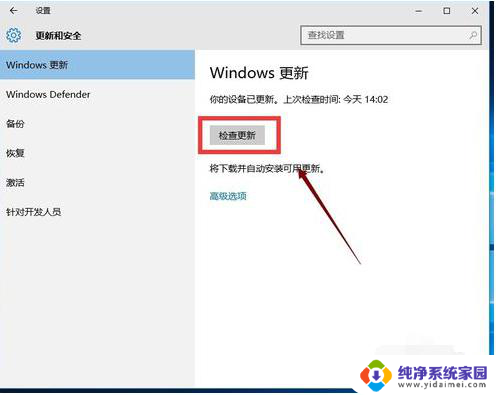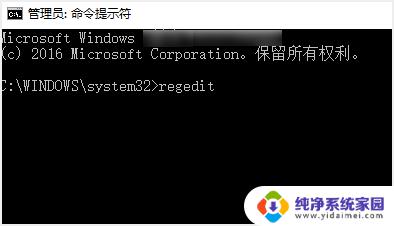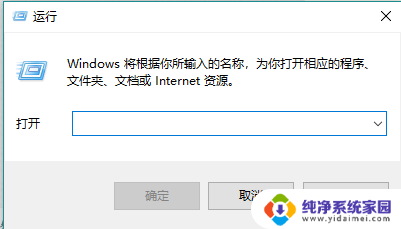应用程序在win10上打不开怎么办 Win10系统自带的应用程序打不开怎么办
在使用Win10系统的过程中,我们可能会遇到一些问题,其中之一就是应用程序无法打开的情况,当我们尝试打开系统自带的应用程序时,却发现它们无法正常启动,这无疑给我们的工作和娱乐带来了困扰。当Win10系统自带的应用程序无法打开时,我们应该如何解决呢?本文将为大家提供一些实用的方法和技巧,帮助大家解决这一问题,让我们的Win10系统恢复正常运行。
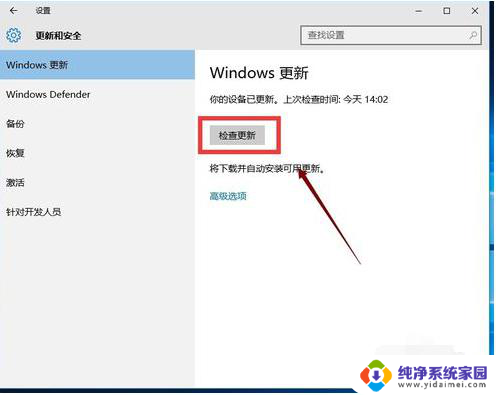
解决方法:
1、打开win10电脑,按【win+R】快捷键。打开运行窗口。输入services.msc,点击确定。
2、进入服务界面,找到Windows Update服务,鼠标右击,选择【停止】。
3、停止Windows Update服务之后,进去C:\Windows路径。找到SoftwareDistribution文件夹,重命名文件夹。
4、再次开启Windows Update服务。
5、按【win+R】快捷键。打开运行窗口。输入wsreset,点击确定,清理应用商店缓存。
6、清理完成,重启电脑,win10系统自带的应用就可以正常打开了。
以上就是应用程序在win10上无法打开时的解决方法,对于还有疑问的用户,可以参考以上步骤进行操作,希望这对大家有所帮助。